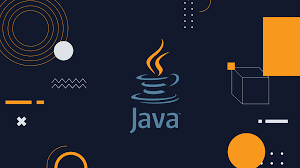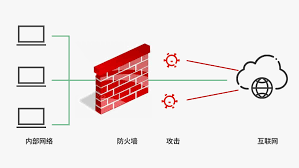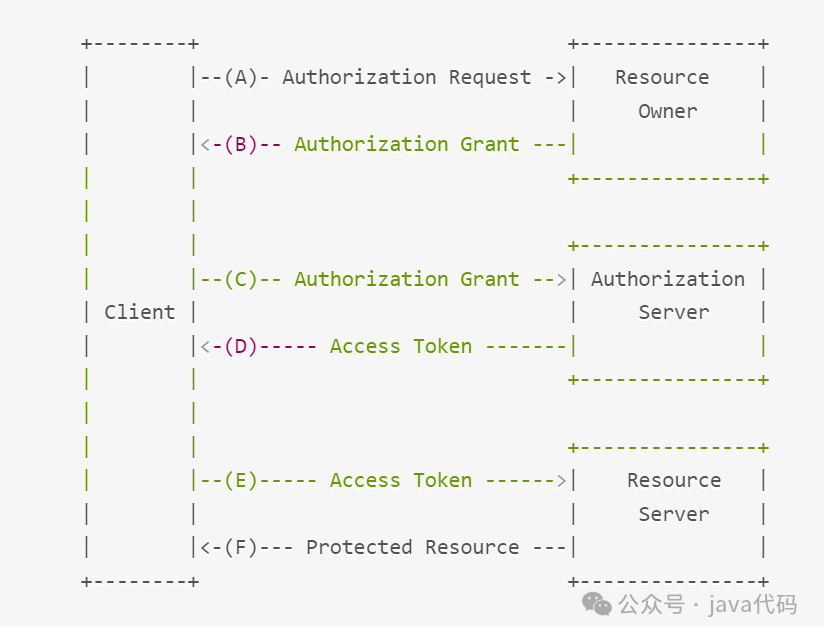Java SE,即Java标准版,提供了Java的核心功能,用于开发和运行Java应用程序。开发者可以从Oracle官方网站进行Java SE的下载。其后,可以进行安装并配置环境变量,然后就可以使用Java编写程序了。
一、Java SE Download下载教程 {#title-1}
首先,我们需要访问Oracle官方网站下载Java SE。在Oracle官网中,我们可以看到不同版本的Java SE供选择。根据自己的需求,选择一个合适的版本进行下载。
<a href="https://www.oracle.com/java/technologies/javase-jdk11-downloads.html">Oracle官方网站</a>
当我们点击下载链接后,需要同意Oracle的许可协议,然后根据你的操作系统选择相对应的安装包进行下载。
二、Java SE 的安装 {#title-2}
下载完Java SE的安装包后,我们就可以进行安装了。Windows用户,只需要双击下载好的安装包,然后按提示进行步骤即可。Linux用户需要运行下载的安装包,并按照命令进行安装。
# For example, If you are using a deb-based Linux platform (such as Debian or Ubuntu), use the following command:
sudo dpkg -i .deb
安装完成后,我们需要配置环境变量,使得系统可以在任何路径下都能找到Java命令。这就需要配置JAVA_HOME, CLASSPATH, PATH这几个环境变量。具体方式如下:
# For Windows
Set JAVA_HOME=<Java installed directory>
Set PATH=%JAVA_HOME%\\bin;%JAVA_HOME%\\jre\\bin
Set CLASSPATH=.;%JAVA_HOME%\\lib;%JAVA_HOME%\\lib\\tools.jar
# For Linux
export JAVA_HOME=<Java installed directory>
export PATH=$JAVA_HOME/bin:$PATH
export CLASSPATH=.:$JAVA_HOME/lib/tools.jar
三、Java SE 的使用 {#title-3}
准备好Java SE环境后,我们就可以开始编写Java程序了。一个最简单的Java程序如下所示:
public class HelloWorld {
public static void main(String[] args) {
System.out.println("Hello, World!");
}
}
保存这段代码到HelloWorld.java,在命令行中运行。
javac HelloWorld.java
java HelloWorld
这就是Java SE Download的过程、安装以及使用方式了。
 51工具盒子
51工具盒子